La potenza dei dashboard
Di solito i dashboard forniscono una panoramica agli utenti all'inizio del processo di pianificazione e previsione, visualizzando i dati riepilogativi. La versatilità dei dashboard consente agli utenti di tracciare, valutare, evidenziare, commentare e addirittura modificare i dati aziendali fondamentali. Possono modificare un driver in un form presente in un dashboard e verificarne immediatamente l'impatto in altri form e grafici.
Esempio di Dashboard 1.0
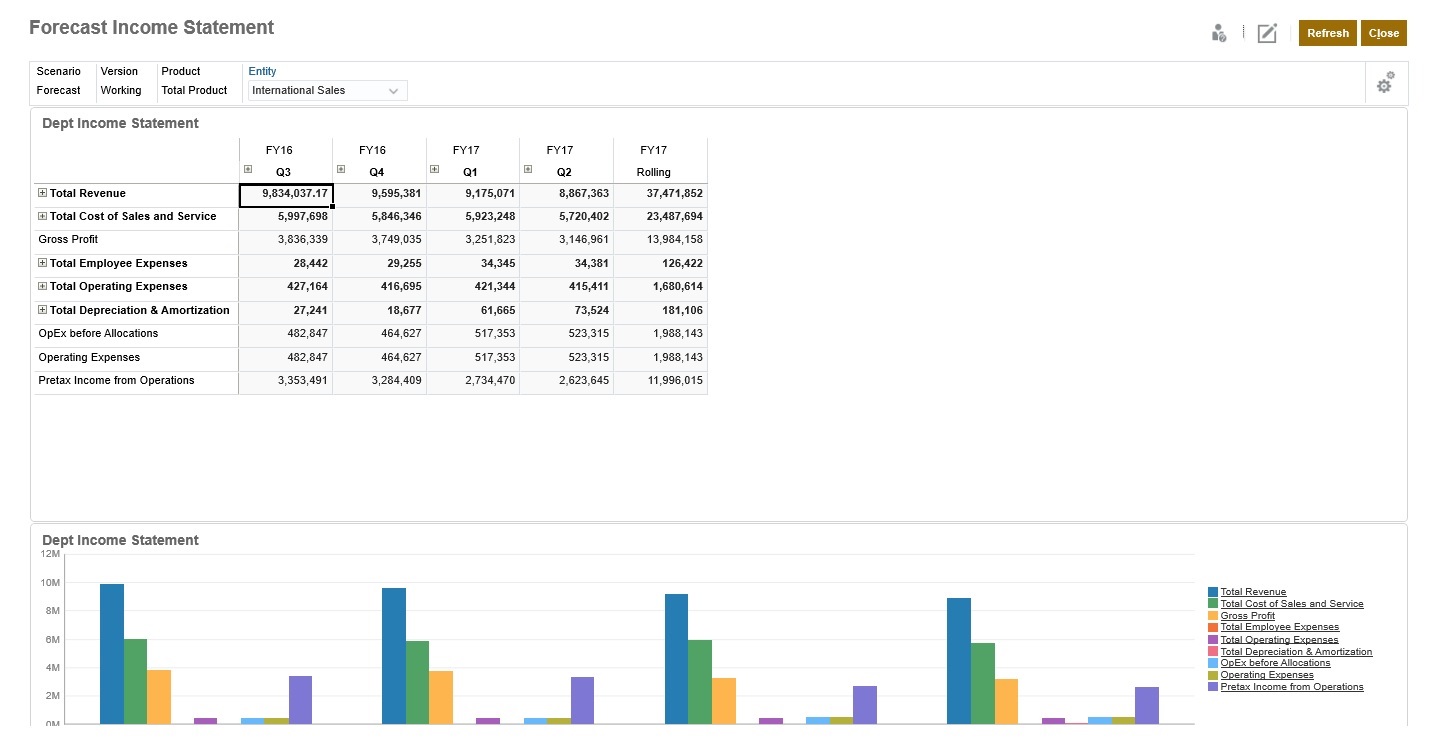
Esempio di Dashboard 2.0
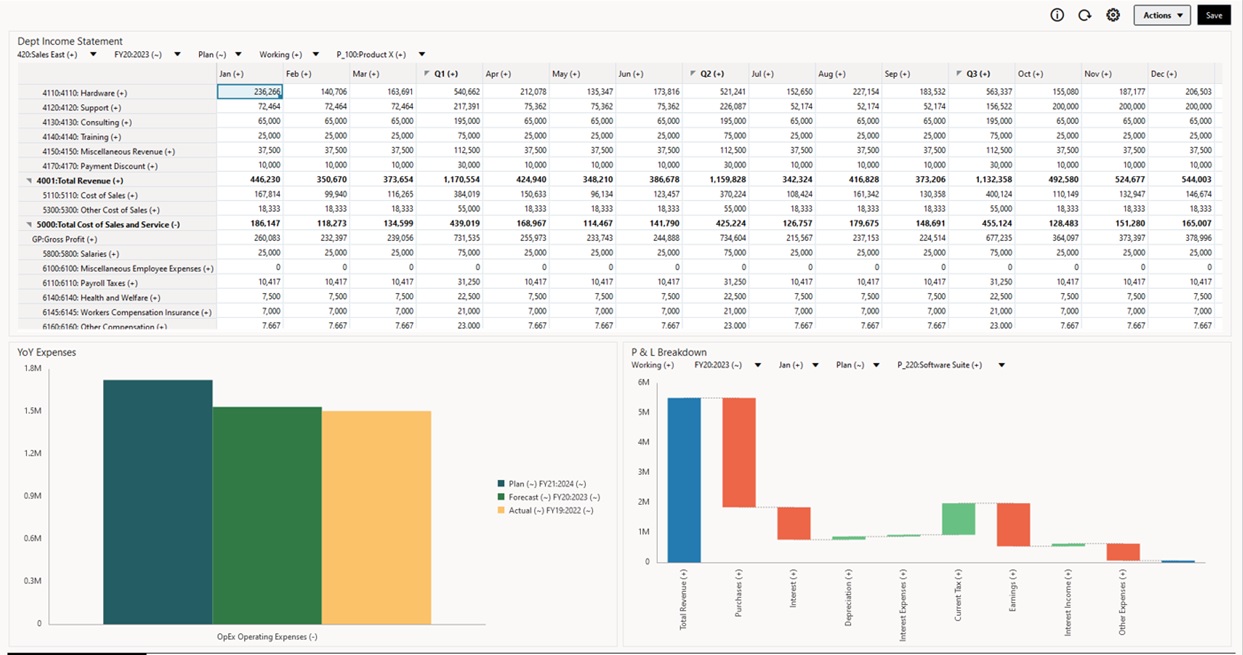
È possibile creare dashboard semplicemente trascinando e rilasciando oggetti diversi dal pannello libreria, posizionato sulla sinistra, nell'area di lavoro del dashboard.
Con i dashboard, è possibile:
- Includere più form ad aggiornamento dinamico, compresi i grafici associati, man mano che gli utenti modificano i dati nel form.
- Includere le caselle affiancate che mostrano un valore specifico dal cubo. Per fornire il valore per ciascun riquadro è possibile specificare un form o un'intersezione di cella come origine dati.
- Passare facilmente dall'ambiente di progettazione quello di runtime e viceversa, in modo da poter vedere esattamente ciò che vedrà l'utente del dashboard.
- Rappresentare i dati interattivamente con un'ampia gamma di tipi di grafici: ad aree, a barre, a bolle, a colonne, a linee e barre, ad anello, a imbuto, a indicatori, a dispersione, a radar e così via.
- Controllare il layout del dashboard.
- A seconda della progettazione del form, consentire agli utenti di eseguire il drilling verso il basso nei dettagli di base e selezionare i membri con i quali lavorare.
- Includere variabili utente nella barra POV globale e nel POV locale.
- In alcuni grafici, customizzare i colori e lo spessore delle linee e mostrare o nascondere le linee della griglia.
- Aggiungere collegamenti per visualizzare in modo dinamico pagine Web esterne.
- Includere spiegazioni dei dati denominati Commenti nel dashboard.
- Contrassegnare un form come form master e quindi filtrare i membri in esso contenuti per visualizzare i dettagli di form o grafici all'interno dello stesso dashboard.
- Modificare la posizione di legenda ed etichetta nei grafici.
- Nei dashboard 2.0:
- Aggiungere fino a 12 componenti in un dashboard
- Aggiungere fino a 10 caselle in un tipo di grafico affiancato
- Aggiungere etichette gerarchiche nei grafici
- Utilizzare una scala logaritmica nei tipi di grafico rilevanti
- Aggiungere un asse Y secondario nei tipi di grafico rilevanti
- Visualizzare il dashboard nei colori di sfondo Predefinito, Chiaro e Scuro utilizzando la proprietà Stile
- Utilizzare la visualizzazione griglia con griglie in cui è consentita la scrittura (usate con Forms 2.0)
- Utilizzare altri miglioramenti nella facilità d'uso quali uno spazio più ampio dello schermo, opzioni per aprire e modificare direttamente un form, l'opzione di modifica di un dashboard senza dati, l'applicazione automatica delle modifiche POV e la possibilità di nascondere i nomi delle dimensioni
- Regole di salvataggio migliorate con i dashboard: con/senza prompt runtime prima/dopo Carica/Salva
- Facilità di migrazione da Dashboard 1.0
Nota:
I dashboard versione 1.0 sono distribuiti con Forms 1.0 anche se in Versione Forms è impostato il valore Forms 2.0.
Quando gli utenti usano un dashboard (definito runtime) possono impostare molti aspetti dei componenti, come il tipo di grafico visualizzato, il titolo del dashboard e così via. Per ciascun componente è disponibile una barra degli strumenti. Gli utenti del dashboard possono modificare e salvare dati, eseguire regole e così via. Tuttavia, le modifiche apportate in fase di runtime alle opzioni del tipo di grafico non vengono salvate per la sessione successiva. Se si fa clic su Salva in fase di runtime, vengono salvati i dati, ma non la definizione del dashboard.
Gli amministratori dei servizi creano, riprogettano, eliminano e assegnano autorizzazioni ai dashboard e alle cartelle dashboard.
Video
| Obiettivo | Guarda questo video |
|---|---|
| Imparare a creare dashboard 1.0. | |
| Imparare a creare dashboard di Dashboard 2.0. |